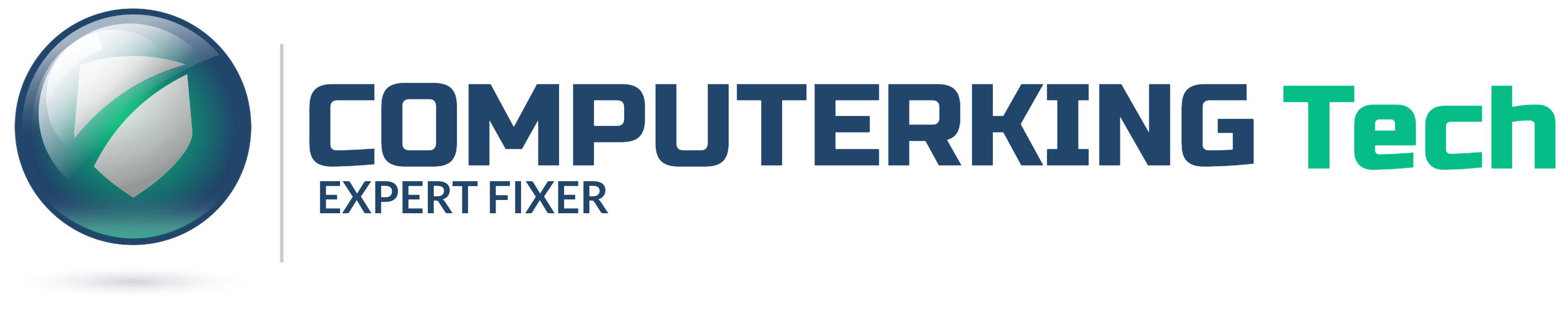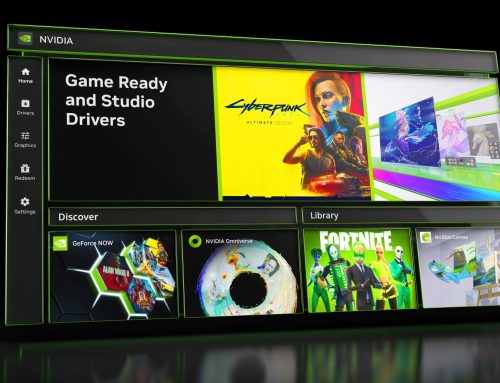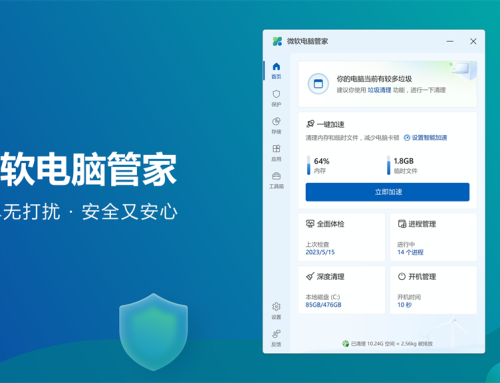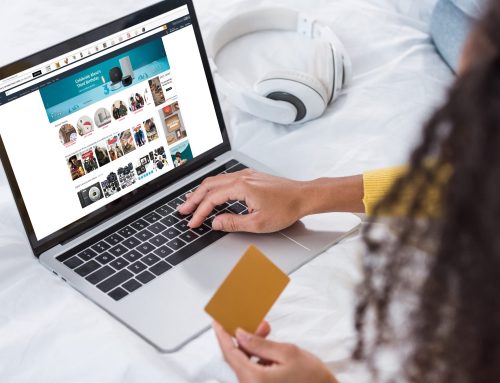在Windows 10 系統中,如何在電腦上切換平板模式與電腦模式?
首先來說,平板模式和電腦模式之間存在一些不同之處的。先說下平板模式,在使用者介面上,平板模式下的工作列上的圖示會變得更大,適合手指觸控操作。
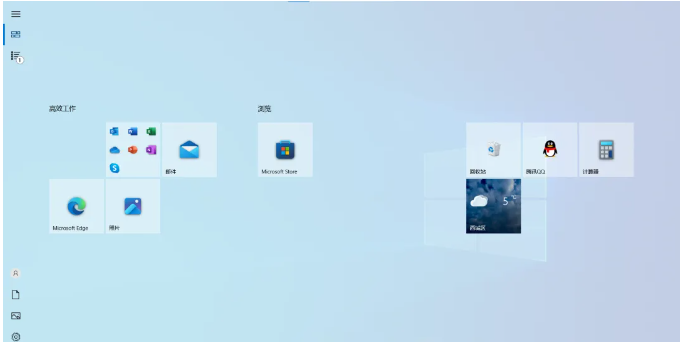
(平板模式介面)
並且,開始功能表會佔據整個螢幕,方便觸控操作。應用程式通常會採用全螢幕顯示,以便更好地利用觸控螢幕。
還有,使用者進行文字輸入時,Windows 10會自動彈出虛擬鍵盤,方便輸入。
總的來說,平板模式旨在提供更適合觸控操作的使用者介面和互動方式。相信這些差異對於擁有ipad平板的來說是很容易區分的。
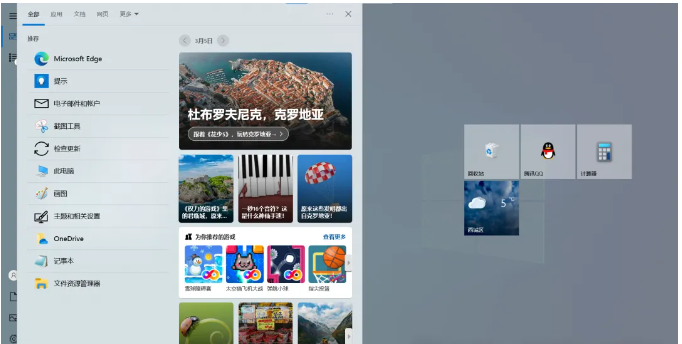
(平板模式)
而電腦模式下,工作列上的圖示會較小,更適合滑鼠和鍵盤操作。開始功能表會以傳統的視窗形式出現。
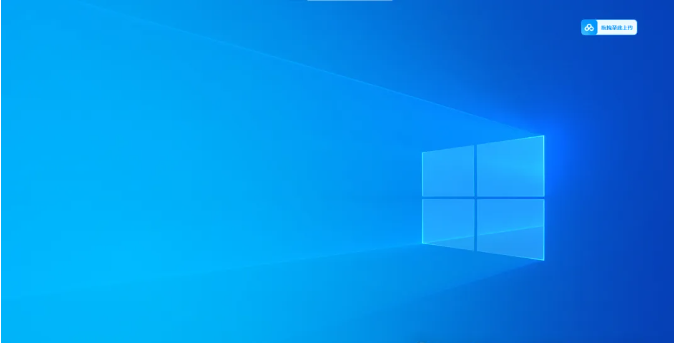
(電腦模式介面)
應用程式的視窗可以拖曳調整大小,更適合多工處理。所以咱們電腦,一直更多的是電腦模式,方便我們操作和瀏覽的。
那麼,我們要如何開啟或是切換平板模式或是電腦模式呢?可依照以下步驟操作:
開啟「設定」:點選工作列中的「開始」按鈕,然後點選「設定」圖示(齒輪狀)。
進入「系統」設定:在「設定」視窗中,點選「系統」。
選擇“平板模式/平板電腦”設定:在“系統”設定中,選擇“平板”標籤。
切換模式:在“平板電腦”介面下,你可以看到一個名為“當我登入時”,點擊下拉式選單。你可以選擇在何時進入平板模式。
如:「始終」、「從不」或「當我根據我的硬體自動調整適當的模式」。
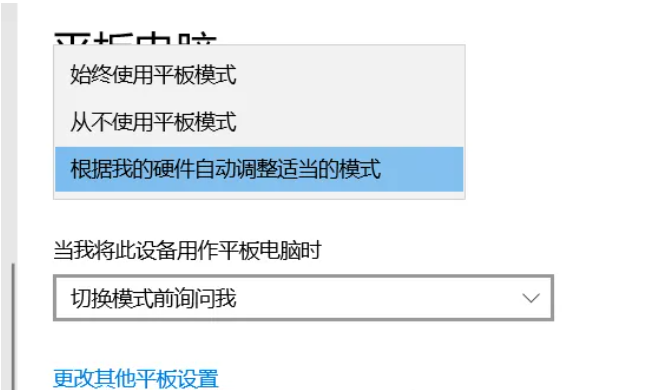
然後,下方咱們在「當我將此裝置用作平板電腦時」的下拉式選單,也是有三種選擇。
分別是“不要切換到平板電腦模式”、“切換模式前詢問我”、“始終切換到平板模式”
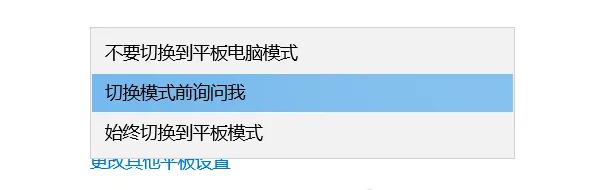
最下方還有一個關於“更改其他平板設定”,點擊進去,我們就可以將平板電腦模式立即打開或選擇關閉,上面的需求也是根據個人喜愛設置即可。
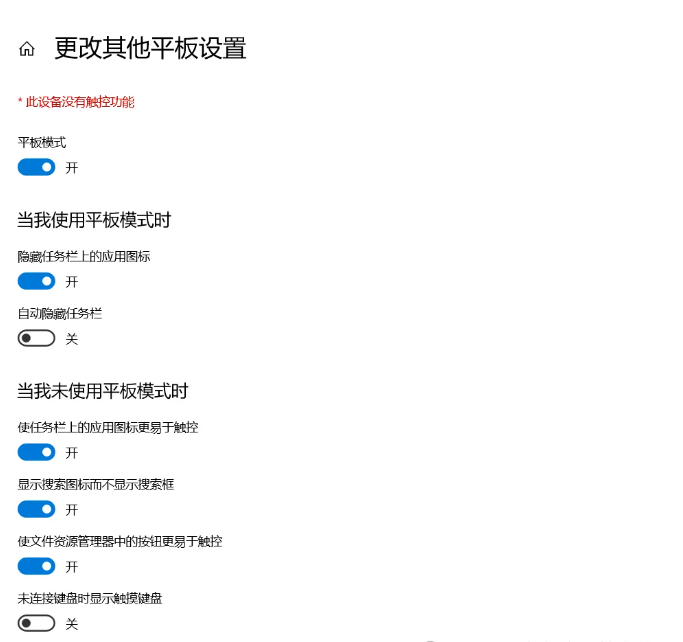
文章來源-新視力工控電腦